さくらのVPSにインストールしたVyOSのユーザー追加と削除
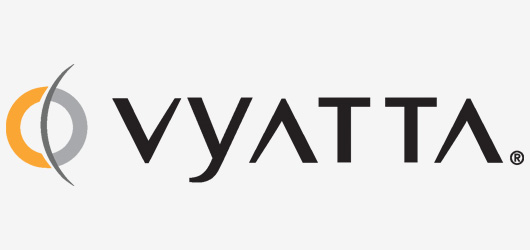
さくらのVPSにVyOSのインストールをした後、SSHでのログインユーザーをデフォルトから変えてみたいと思います。インストールとネットワークの設定は以下の記事を参照してください。
を見てください
デフォルトのユーザーはvyos
VyOSのデフォルトのユーザーはvyosであり、パスワード認証となっています。まずはユーザーを追加したいと思います。
追加ユーザーはcentos
centosユーザーを追加していきます
ログイン後configureコマンドを実行します
[c]
vyos@vyos:~$ configure
[edit]
vyos@vyos#
[/c]
ユーザー追加をします
[c]
vyos@vyos# set system login user centos
[edit]
vyos@vyos# set system login user macan authentication plaintext-password パスワード
[edit]
vyos@vyos#
[/c]
これでユーザーの作成はできました
確認
[c]
vyos@vyos# show system login user
user centos {
authentication {
encrypted-password $6$AnnOMYekHd$0lMuuTIHqq884t4mdiO/6vEGfuScd7BCc0IpiTGvD/bwuMK3B2dpUX06ziYztKNgXKDIvgiM1PHXgT/9lj6hu0
plaintext-password ""
}
}
user vyos {
authentication {
encrypted-password $1$4UPVxLDV$iATyf60KMRvNq5lZotqvb1
plaintext-password ""
}
level admin
}
[edit]
vyos@vyos#
[/c]
パスワードは、commit前は暗号化されていないです。commit後に暗号化されます
デフォルトのユーザーは削除
無事にcentosのユーザーができたので、今度はvyosのユーザーを削除します
[c]
centos@vyos# show system login user
user centos {
authentication {
encrypted-password $6$AnnOMYekHd$0lMuuTIHqq884t4mdiO/6vEGfuScd7BCc0IpiTGvD/bwuMK3B2dpUX06ziYztKNgXKDIvgiM1PHXgT/9lj6hu0
plaintext-password ""
}
}
-user vyos {
- authentication {
- encrypted-password $1$4UPVxLDV$iATyf60KMRvNq5lZotqvb1
- plaintext-password ""
- }
- level admin
-}
[edit]
centos@vyos#
[/c]
commitすれば消えます
commit後
[c]
centos@vyos# show system login user
user centos {
authentication {
encrypted-password $6$AnnOMYekHd$0lMuuTIHqq884t4mdiO/6vEGfuScd7BCc0IpiTGvD/bwuMK3B2dpUX06ziYztKNgXKDIvgiM1PHXgT/9lj6hu0
plaintext-password ""
}
}
[edit]
centos@vyos#
[/c]
消えました。これで設定完了です
この記事に関する技術サポート・ご相談
「手順通りにいかない」「自社環境への構築を代行してほしい」など、
インフラ・サーバー周りでハマった際はお気軽にご相談ください。
※ Googleフォームへ移動します(初回相談無料)
個人支援・寄付について
サイトラボでは個人支援・寄付を受けております。ご協力いただける方はお願いいたします。当サイトではビットコインで受け付けております。
- ビットコイン:3LHnADwZwUbic2L45EnVJEykiG6KfbqrwS
